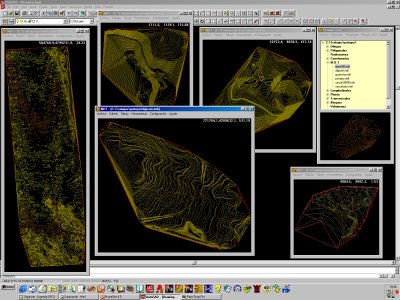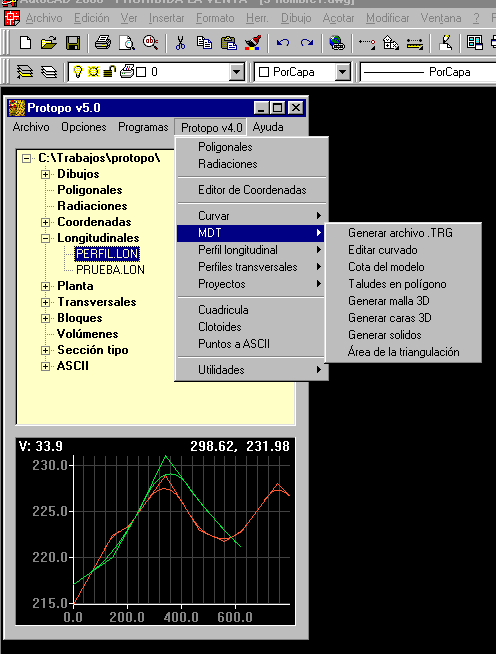|
Modificaciones a fecha miercoles, 12 de Abril de 2000
-
Hemos terminado la primera parte del programa de "Triangulación y Curvado" v5.0. En esta nueva versión, por ahora, se puede realizar el Modelo Digital
del terreno y dibujar las curvas de nivel, (sin suavizar, para lo cual se puede seguir usando la v4.0). Por ahora no hemos incluido líneas de rotura ni contornos de exclusión/inclusión,
(lo cual se puede seguir haciendo con la v4.0), pero puede ver cual es la dirección que estamos siguiendo con esta nueva versión. Poco a poco iremos terminandolo.
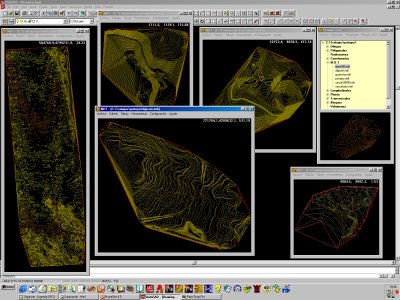
Pinche en la foto para ver una representación en 1600x1200. Son 230 Kbs
-
La mejora más importante con esta nueva versión es la velocidad. Ha sido testeado con 140000 puntos, (ciento cuarenta mil puntos), y en recoger los puntos de Autocad,
crear la triangulación, crear y unir las curvas de nivel y dibujarlas en Autocad hemos tardado ¡¡40 segundos!!. (Ordenador Pentium III, 450Mhz).
-
Para usar el programa debe de generar, primero, una lista de puntos con cota, (menú "Edición\Lista de puntos"), los cuales pueden ser seleccionados de varias formas, por capa, por selección, por fichero .CRD,
los puntos que son extremos de líneas o polilíneas, etc. (Se han usado las nuevas opciones de selección de acceso directo de la libreria ObjectArx, con lo que recoger 140000 puntos dibujados es instántaneo).
Una vez recogidos los puntos aparecen en una lista, (en la cual, por ahora, no se puede hacer nada, ni borrar ni insertar). Si se realiza otra selección de puntos, los nuevos puntos se añadirán a la lista.
El siguiente proceso es usar la orden "Crear MDT" del menú "Edición", con la cual se generará la triangulación sobre la nube de puntos. Cuando finalice este proceso
pasaremos a "Crear curvas de nivel" del menú "Edición" y por fin dibujaremos las curvas de nivel usando la orden "Dibujo/Curvas de nivel".
-
Se ha incluido el cuadro de diálogo de "Configurar gráfico" el cual surge cuando pinchamos con el botón izquierdo sobre el gráfico o
si vamos al menú "Configuración/Gráfico". En este cuadro podemos configurar los elementos que deseamos ver, así como los colores de los mismos. Como puede ver ya está pensado para poner
líneas de rotura y contornos de exclusión/inclusión.
-
Comentar también que conforme va moviendo el cursor por el gráfico se van viendo la X Y y ¡¡Z!!.
-
Como último comentario de este "patche", podemos ver como aparece, en el gestor de proyectos, un nuevo grupo de ficheros llamados "M.D.T." dónde irán todos los
ficheros de este formato, y además cuando pasemos por encima de ellos podremos ver una previsualización del curvado que contiene. Es importante que sepa que el formato de este fichero está
sujeto a modificaciones, por lo que si guarda ficheros en formato "mdt" puede ser que no sean compatibles con subsiguientes versiones.
Modificaciones a fecha viernes, 7 de Abril de 2000
-
En el programa de perfiles longitudinales se puede incluir un "Inicio de P.K." para el perfil, y se tendrá en cuenta a la hora del replanteo en planta con cotas.
-
Por cambio de formatos, nos hemos visto en la obligación de cambiar todos los ficheros de protopo v4.0, por lo que ahora hay que bajarse una actualización completa.
Modificaciones a fecha jueves, 6 de Abril de 2000
-
Se ha añadido un nuevo formato de longitudinales para la exportación; "Formato estandar de WILD", que es igual que el formato de "Fichero de Datos de entrada del CLIP" pero cambiadas las columnas del Kv por la de la longitud.
Cuando replanteabas desde el programa de "Cálculo en planta" no tenia en cuenta el PK inicio que se habia impuesto. Ya está corregido. Si no quieres perder la compatibilidad de los perfiles longitudinales con la versión 4.0 de Protopo, deberás bajarte el fichero "PerfLong.arx" que, por ahora se incluye en el fichero "protopo14.zip" o "protopo2000.zip".
Modificaciones a fecha viernes, 1 de Abril de 2000
-
Dentro del programa de transversales se ha incluido una nueva opción para situar el 0.0, (origen), de los transversales cuando no lo haya. Si sólo tienes la parte izquierda o derecha del transversal, antes no podias visualizar los transversales ni dibujarlos, ahora puedes añadir el "0.0" y resuelto el problema.
La opción se encuentra en el menú "PKs" del programa de transversales. Puedes marca todos los P.Ks. en los que desees que se ponga el 0.0, (origen). Cuando el cero no exista se pondrá por interpolación o extendiendo del punto más cercano, su cota.
-
Se han incluido dos nuevos formatos a Importar/Exportar desde el programa de Longitudinales; Fichero de Datos de entrada del CLIP" y "Fichero de listado de vértices del CLIP".
Si pulsa sobre los links podrá visualizar como deben de ser esos formatos.
Modificaciones a fecha lunes, 27 de Marzo de 2000
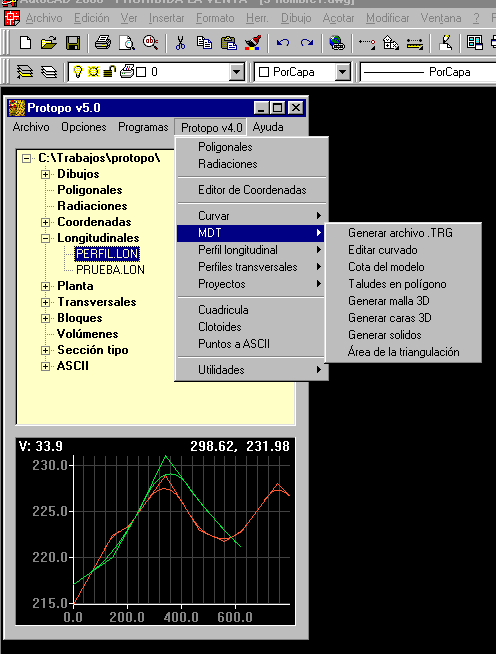
-
Programa de perfiles longitudinales de la nueva versión 5.0 terminado casi en su totalidad. Lo único que falta es dibujar el perfil en Autocad,
para lo cual se puede seguir usando la versión 4.0, ya que los ficheros son completamente compatibles.
-
Entre las novedades más interesantes que presenta esta nueva versión de "Cálculo de perfiles longitudinales" podriamos hablar de un entorno toalmente
gráfico, con lo que conforme trabajas con los datos numéricos se van visualizando los perfiles graficamente, inclusión de dos herramientas muy potentes,
"Intersección dinámica", (conforme vas moviendo una polilínea en Autocad se va visualizando el perfil longitudinal, simultaneamente, en una pantalla
gráfica), "Edición dinámica", (Una nueva entidad en Autocad llamada "Longitudinal". Conforme vas moviendo vértices y parábolas en Autocad, sobre una polilínea,
se van visualizando, simultaneamente, los datos numéricos y los posibles solapes).
-
Programa de Calculo y trazado líneal, (Calculo de la planta), modificado para que admita arcos como elemento incial y final del eje. Además, ahora se pueden
introducir clotoides como elemento de enlace entre dos arcos de distinto radio, (ARCO-CLOTOIDE-ARCO, ej: ARCO Radio=2000- CLOTOIDE Parametro=500-
ARCO Radio=1000).
-
Cuando dibujas el eje en planta, en Autocad, y lo configuras para que se dibujen las etiquetas en los puntos singulares, ahora también se colocan los
datos de Radio y Parámetro cuando sea un arco o clotoide, respectivamente.
-
Ahora aparece en el cuadro de la planta, como PK inicial, el P.K. 0.000, (en vez de la longitud del primer elemento), y además se ha modificado el fichero
"*.pla" de planta, para que conserve el P.K. inicial que se haya puesto en cada uno de los ficheros.
Como última novedad decir que ya se pueden importar y exportar ficheros de planta a otros dos formatos, "Formato .PLT del Clip" y "Formato ASCII por filas"
FORMATO CLIP:
*PLT
17392.7840 , 282435.4990 , 806855.2170 , 381.09772 , 2000.0000 , 0.0000
18279.5847 , 282369.4045 , 807732.2842 , 9.32544 , 2000.0000 , 0.0000
18404.5847 , 282392.7760 , 807855.0329 , 15.29376 , 1000.0000 , 500.0000
18727.2810 , 282518.3634 , 808150.7696 , 35.83725 , 1000.0000 , 0.0000
FORMATO ASCII POR FILAS:
AMAYA7:
A(1)=0
A(2)=10361.609
A(3)=6255.055
A(4)=321.4334
A(5)=0
A(6)=0
A(7)=1
A(8)=249.903
A(9)=10125.736
A(10)=6337.611
A(11)=321.4334
A(12)=50
A(13)=0
A(14)=2
A(15)=298.477
A(16)=10093.968
A(17)=6371.822
A(18)=383.2799
A(19)=0
A(20)=0
A(21)=1
A(22)=493.720
EXPLICACION:
************
A(1)=ES EL P.K. DE INICIO DE ESE TRAMO
A(2)=ES LA X DEL INICIO DE ESE TRAMO
A(3)=ES LA Y DEL INICIO DE ESE TRAMO
A(4)=ES EL AZIMUT DEL INICIO DE ESE TRAMO
A(5)=ES EL RADIO DEL TRAMO, SIGNO - SI A IZQUIERDAS
A(6)=ES LA CLOTOIDE DE ESE TRAMO, SIN SIGNO.
A(7)=ES EL TIPO DE TRAMO. RECTA=1, CURVA=2, CLOTOIDE DE ENTRADA=3, CLOTOIDE DE SALIDA=4
Y SE VUELVE A REPETIR LA SECUENCIA PARA EL SIGUIENTE TRAMO
A(8)=ES EL P.K. DE INICIO DEL SIGUIENTE TRAMO
......................................
......................................
A(N)=ES EL P.K. FINAL DEL ULTIMO TRAMO
|